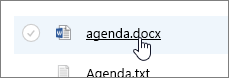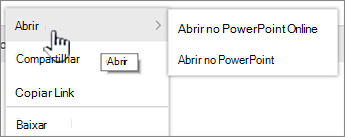Edite arquivos em uma Microsoft Office SharePoint Online no Microsoft 365 ou SharePoint Server 2019 de documentos diretamente no navegador ou em um aplicativo. Microsoft 365 tipos de arquivo (como Word ou Excel ) estão disponíveis para edição no navegador e no aplicativo. Há suporte para arquivos de muitos outros tipos para visualização no navegador. Para outros tipos de arquivo, onde um aplicativo está disponível em seu dispositivo, baixe, edite no aplicativo e carregue.
Editar um documento em uma biblioteca de documentos
Edite um documento em um Microsoft 365 (como Word ou Excel ) selecionando o link no nome do arquivo.
-
Abra a biblioteca de documentos e selecione o link no arquivo que você deseja editar.
-
Se o tipo de arquivo tiver suporte para visualização,ele será aberto online. Caso não seja, você terá um prompt de download.
Depois de baixado ou aberto em um aplicativo online, você pode editar e salvar o arquivo.
Quando você edita online no Microsoft 365, seus arquivos são salvos automaticamente. Se você editar um arquivo offline, precisará carregar de volta na biblioteca.
Abrir um arquivo para editar em uma biblioteca de documentos
-
Outra opção para edição de uma biblioteca de documentos é clicar em Mostrar releitos de ações ... > Abrir. Você também pode ter a opção de clicar em Visualizar.
Alguns tipos de arquivo podem permitir uma escolha de aplicativos para edição, como Word para a Web ou Word (seu aplicativo de área de trabalho).
-
Edite o arquivo no aplicativo online ou offline.
-
Quando terminar de usar um aplicativo Microsoft 365, certifique-se de que o status não diz "Salvar" e feche a guia ou a janela. Se você estiver usando um aplicativo Microsoft 365 offline, salve o arquivo e feche o aplicativo.
-
Quando você abre um arquivo e escolhe um aplicativo offline no menu, seu arquivo é salvo de volta na biblioteca sempre que você salva no aplicativo. Se você editar um arquivo que exija o download do documento, como Paint, será necessário carregar o arquivo salvo.
-
Ao carregar um arquivo com o mesmo nome que existe na biblioteca, você obterá a mensagem de status "1 item não foi carregado" no campo de status.
-
-
Clique no campo status de uma opção para substituir o arquivo original.

Se o controle de versão estiver habilitado Microsoft Office SharePoint Online e você substituir um arquivo, você não está realmente substituindo o original, mas criando outra versão. Para obter mais informações sobre o versioning, consulte Exibir o histórico de versão de um arquivo em uma SharePoint de documentos.
Fazer check-in ou out de um arquivo em uma biblioteca de documentos
Se a biblioteca de documentos não impor o check-out antes da edição, você poderá editar um arquivo sem fazer check-out. Se você quiser edição exclusiva ou a biblioteca de documentos exigir check-out primeiro, você pode verificar o arquivo antes de abrir e editar. Para obter mais informações sobre como verificar arquivos dentro ou fora, consulte Check-out or check-in files in a document library.